
PR
動画を抽出、加工、編集したい。
PCの中に色々な動画素材を持っていると、それらの動画を視聴やすいように加工、編集(リッピング)したくなることがある。
しかし何のソフトを使って良いのかわからない。
今回はそんなリッピングソフトの選択肢の一つとして、WonderFox社の DVD Video Converter(DVDビデオコンバーター)を入手する機会があったので紹介してみる。
注意ポイント
WonderFox DVD Video Converterでできること
WonderFox DVD Video Converterでできることはいくつかあるが、メインの機能はDVDからの動画ファイルの抽出である。
そしてPC、スマホ、タブレット端末などで再生できるようにファイル形式を変換する機能や、簡単な動画の編集機能もある。
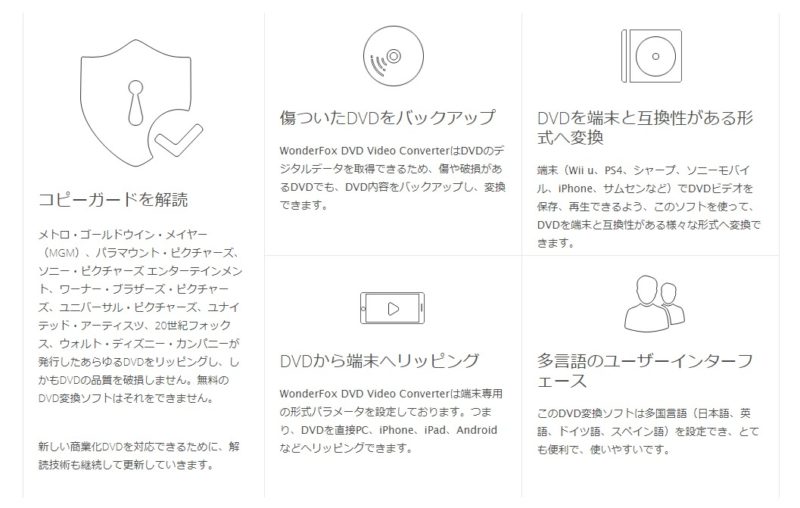 |
|---|
DVDには直接関係がないが、オンラインの動画をダウンロードする機能も存在する。
インストール方法
インストール方法は簡単に行うことができる。
以下のリンクから無料の試用版ダウンロードが可能。
あとはダウンロードしたインストーラーの通りに進めれば良い
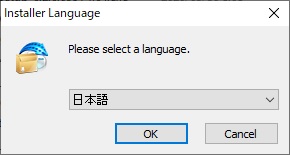 |
|---|
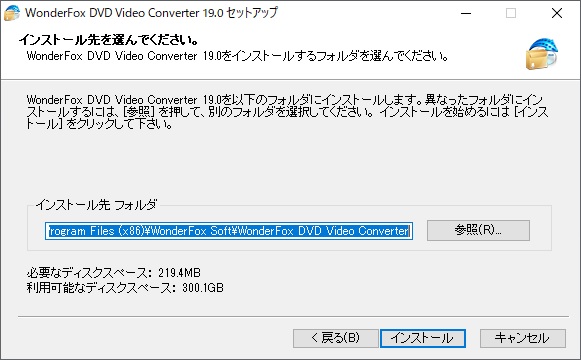 |
|---|
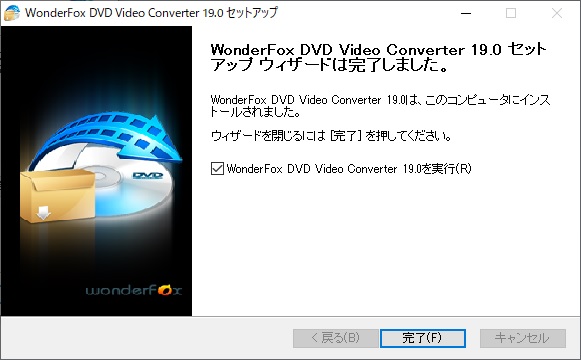 |
|---|
インストールが成功するとWEBブラウザが起動し、正常にインストールできたというメッセージが確認できる。
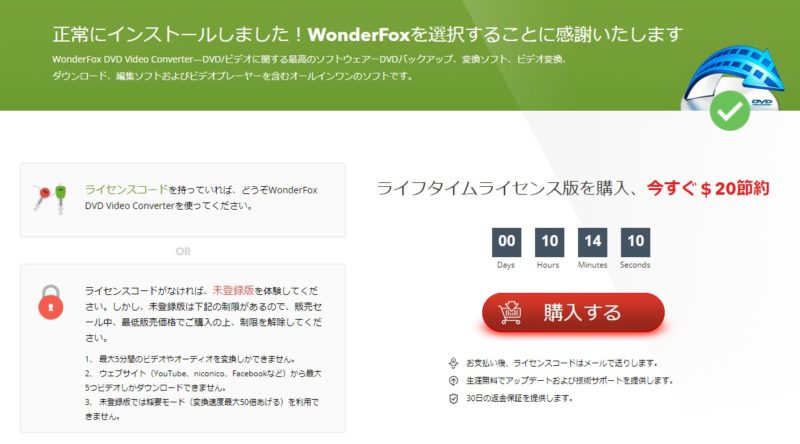 |
|---|

ちょっと不安になるんだけど・・・
気にしてはいけません。

使い方
WonderFox DVD Video Converterの使い方はとてもわかりやすい。
起動画面にどうやって使えばよいか表示されているからだ。
- メディアファイルを選択
- 出力フォーマットを選択
- 変換する
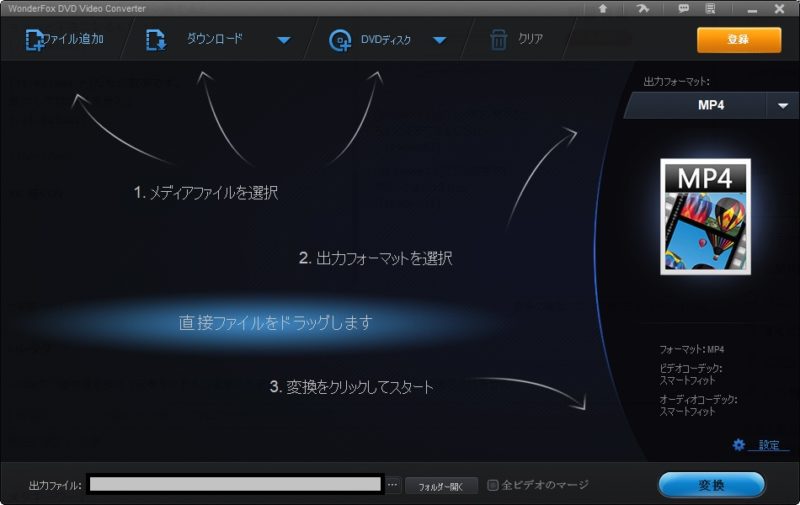


メディアファイルを選択
メディアファイルを選択する方法は3つ用意されている。
- ファイル追加
- ダウンロード
- DVDディスク
DVD Video Converterの対象はDVDなので、以下の操作を紹介する。
DVDディスク -> を選択
DVDディスクを読み込むと、動画リストが表示される。
 |
|---|
リストの中から左上のチェック欄にチェックして動画を選択し、「編集」ボタンを押すと編集モードになる。
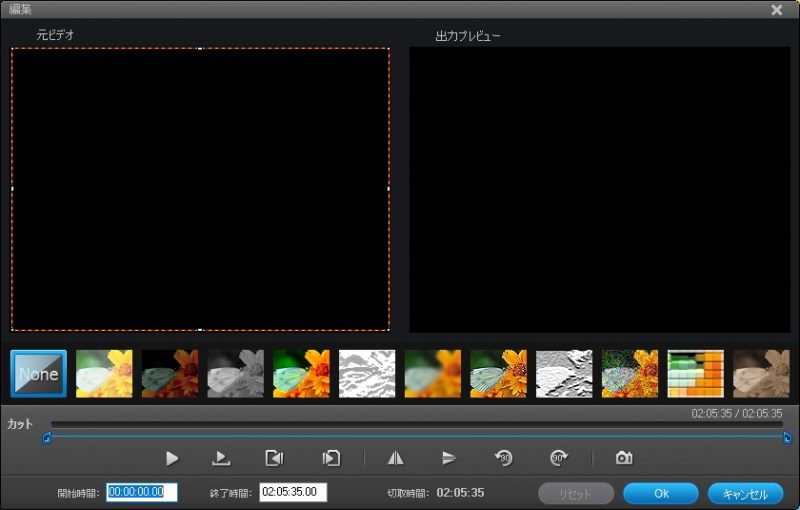 |
|---|
編集モードでは切り出し範囲の指定と、出力する際のエフェクトを選ぶことができる。
ここで問題なのが、切り出し範囲をスライドで指定できるのだが、指定した範囲を視覚的に示すサムネイルが無いので開始位置と終了位置がわかりにくい。


出力フォーマットを選択
画面右側の「出力フォーマット」をクリックすると、出力フォーマットを選択することができる。
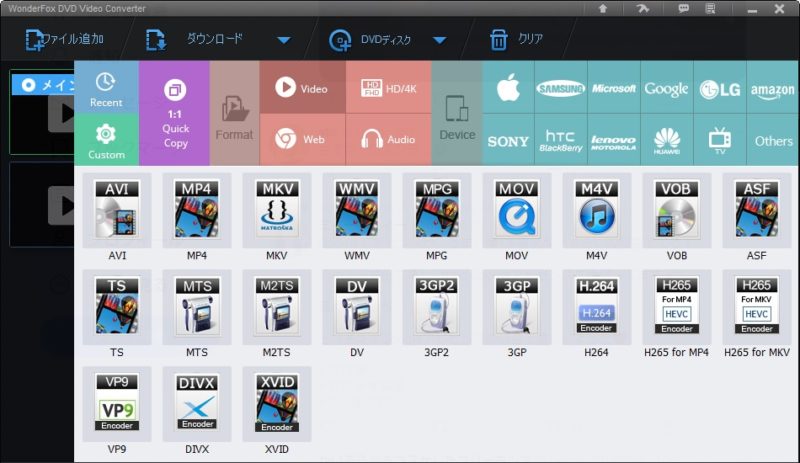 |
|---|

ファイル形式を直接選択する他にも、動画を再生したい機種を選ぶことで、適切なファイル形式を選んでくれる。
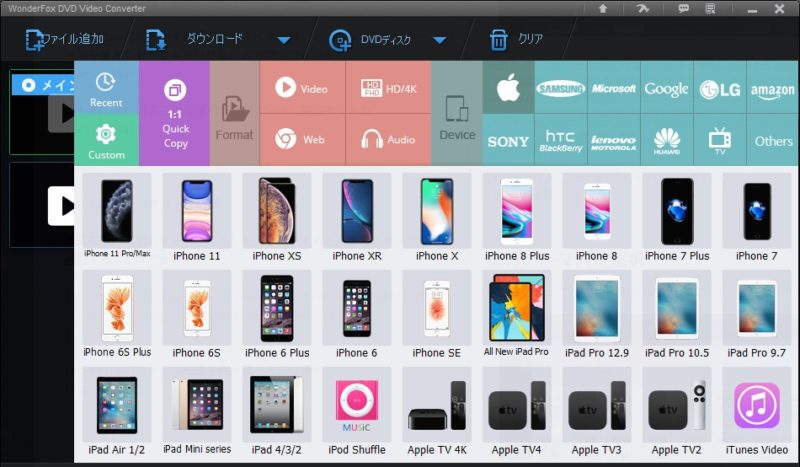 |
|---|
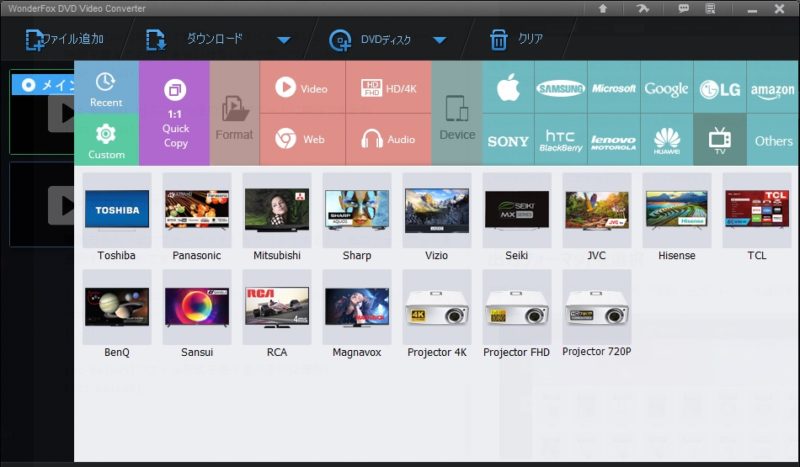 |
|---|

変換する
最後に右下の「変換」ボタンをクリックすると変換が始まる。
2時間のDVDを動画ファイルに変換するのに、16コア32スレッドのRyzen Threadripper 1950X、メモリ128GB、GPUはGeForce GTX 1060、オプションを特に変更しない状態で11分かかった。
 |
|---|
CPU優先度を最大にすると約4分程度となった。
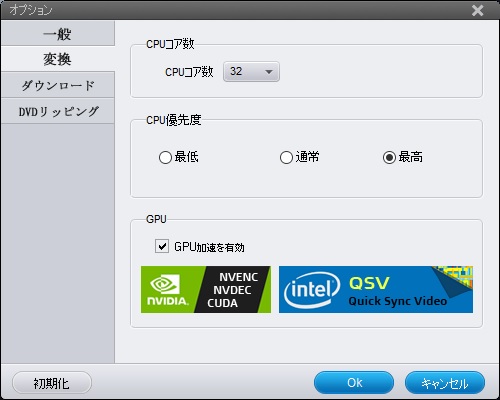 |
|---|
 |
|---|

ただし通常のPCだとコア数やメモリの量が多くないのでもう少し時間がかかると思っていいだろう。
価格
購入ページで価格を見ると以下のようになっている。
| ライセンス | 概要 | 価格 |
|---|---|---|
| 1年間 | 1PC、1年間のライセンス | 3880円 |
| 終生 | 1PCの永久ライセンス | 6680円(早期購入で4380円) |
| ファミリー | 5PCの永久ライセンス | 12800円(早期購入で5480円) |
購入するなら5人で示し合わせてファミリーライセンス買てライセンスを分けるのが一番お得かもしれない。
個人で購入するなら終生ライセンスで良いだろう。
まとめ

今回WonderFox DVD Video Converterを使ってみた。
良い点としては
- 使い方がシンプルでわかりやすい
- 色々なファイル形式に変換できる
あと対象サービスの規約に触れるので明言は避けるが、付属のダウンロード機能がURLを入力して分析、ダウンロードボタンを押すだけで動画ファイル化できるので便利だった。
微妙な点としては、編集機能がまだ便利とは言えないところ。
今のところは動画を抽出、変換するソフトとして使うのが良いだろう。
またアップデートもされていくので今後の機能追加にも期待したい。



